- Eroarea enervantă de excepție a serviciului de sistem este adesea cauzată de incompatibilitatea cu driverul sau software-ul.
- Deoarece vedeți mesajul SYSTEM_SERVICE_EXCEPTION, efectuați o scanare utilizând pașii de mai jos.
- De asemenea, puteți încerca să vă actualizați driverele cu ajutorul unui instrument specializat aprobat de Microsoft.
- Nu ezitați să verificați hard diskul și să rezolvați definitiv această problemă BSOD cu excepția serviciului de sistem.

- Descărcați Restoro PC Repair Tool care vine cu tehnologii brevetate (brevet disponibil Aici).
- Clic Incepe scanarea pentru a găsi probleme cu Windows care ar putea cauza probleme PC.
- Clic Repara tot pentru a remedia problemele care afectează securitatea și performanța computerului
- Restoro a fost descărcat de 0 cititori luna aceasta.
SYSTEM_SERVICE_EXCEPTION este o eroare Blue Screen of Death care a fost prezentă pe toate versiunile de Windows și astăzi vă vom arăta cum să o remediați pe Windows 10.
SYSTEM_SERVICE_EXCEPTION poate fi cauzat de incompatibilitatea driverului sau de un software care nu este compatibil cu Windows 10.
Această eroare conține de obicei numele fișierului care a provocat blocarea, așa că îl vom folosi pentru a găsi soluția pentru aceasta.
Iată câteva exemple suplimentare ale acestei erori:
-
SYSTEM_SERVICE_EXCEPTION Windows 10
- Această eroare apare de obicei în Windows 10
-
SYSTEM_SERVICE_EXCEPTION Windows 7
- Cu toate acestea, BSOD-urile cauzate de această problemă sunt, de asemenea, o vedere obișnuită în Windows 7
-
SYSTEM_SERVICE_EXCEPTION 00000000`c0000005
- Acesta este doar unul dintre codurile de eroare care vin cu această problemă
-
SYSTEM_SERVICE_EXCEPTION 0x0000003b
- Un alt cod de eroare care merge împreună cu eroarea SYSTEM_SERVICE_EXCEPTION
-
SYSTEM_SERVICE_EXCEPTION netio.sys Windows 10
- Un alt cod de eroare care merge împreună cu eroarea SYSTEM_SERVICE_EXCEPTION
-
SYSTEM_SERVICE_EXCEPTION Ecran albastru
- După cum știți deja, această eroare este întotdeauna urmată de un ecran albastru al morții
-
SYSTEM_SERVICE_EXCEPTION VirtualBox
- Această problemă apare și pe mașinile virtuale
Cum se remediază eroarea SYSTEM_SERVICE_EXCEPTION din Windows 10?
- Dezactivați camera web
- Dezinstalați software-ul antivirus McAfee
- Dezinstalați Virtual CloneDrive
- Dezinstalați Xsplit și eliminați actualizarea MSI Live
- Eliminați BitDefender și Cisco VPN
- Dezinstalați serviciul Asus GameFirst
- Rulați scanarea SFC
- Actualizați driverele
- Dezactivați antivirusul terților
- Rulați instrumentul de depanare
- Verificați hard diskul
- Rulați instrumentul de diagnosticare a memoriei Windows
- Actualizați BIOS-ul
1. Dezactivați camera web
- presa Tasta Windows + XComanda rapidă de la tastatură și alegeți Manager de dispozitiv din listă.
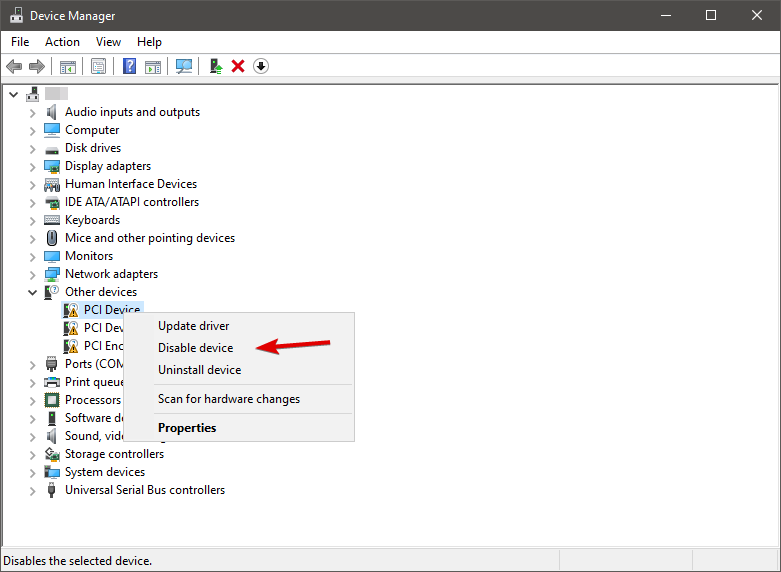
- Acum in Manager de dispozitiv, trebuie să vă găsiți camera web, să faceți clic dreapta pe ea și să alegeți Dezactivează din listă.
Uneori, anumite hardware, cum ar fi un cameră web, chiar și cel care este încorporat pe monitorul dvs., poate provoca eroarea enervantă SYSTEM_SERVICE_EXCEPTION.
Dacă primiți această eroare SYSTEM_SERVICE_EXCEPTION (ks.sys), vă recomandăm să dezactivați camera web urmând instrucțiunile de mai sus.
Trebuie să menționăm că problema ar putea fi cauzată de o altă componentă hardware, deci este posibil să trebuiască să explorați puțin înainte de a afla ce dispozitiv cauzează această eroare.
2. Dezinstalați software-ul antivirus McAfee
- Dezinstalați McAfee folosind Setări aplicație.
- Descărcați acest instrument dedicat.
- Rulați instrumentul pentru a elimina complet McAfee de pe computer.
Dacă primiți eroarea ecran albastru a morții SYSTEM_SERVICE_EXCEPTION (ks.sys), trebuie să știți că cauza acestei probleme ar putea fi software-ul dvs. antivirus.
S-a raportat că McAfee Software-ul antivirus poate duce la această problemă pe Windows 10, deci este recomandat să îl eliminați.
Utilizatorii au raportat că această problemă a fost rezolvată după ce a scăpat de antivirusul McAfee, deci aplicați pașii de mai sus pentru a face același lucru.
Dacă nu utilizați McAfee, încercați să dezinstalați temporar antivirusul instalat în prezent și să vedeți dacă problema persistă. Iată un ghid rapid despre cum să eliminați complet McAfee să te ajute.
3. Actualizați driverele
- Mergi la Căutare, tip devicemngr, și deschis Manager de dispozitiv.
- Extinde Adaptoare de afișare.
- Faceți clic dreapta pe placa grafică și accesați Actualizați driver-ul.

- Lăsați computerul să găsească automat drivere noi pentru GPU. Așteptați finalizarea procesului.
- Reporniți computerul.
Dacă driverul plăcii dvs. grafice este depășit, există șansa să întâlniți această problemă. Deci, soluția evidentă, în acest caz, este să vă actualizați driverele GPU.
Dacă nu sunteți sigur cum să faceți acest lucru, urmați instrucțiunile de mai sus. Știați că majoritatea utilizatorilor de Windows 10 au drivere învechite? Verifica acest lucru ghid rapid dedicat actualizării driverelor Windows.
Actualizarea manuală a driverelor este foarte enervantă și vă poate deteriora permanent computerul (descărcând versiunile greșite ale driverului).
Prin urmare, vă recomandăm să descărcați un instrument performant și terț (100% sigur și testat de noi) pentru ao face automat.
 Dacă sunteți jucător, producător foto / video sau vă ocupați zilnic de orice fel de fluxuri de lucru vizuale intense, atunci știți deja importanța plăcii dvs. grafice (GPU).Pentru a vă asigura că totul funcționează fără probleme și pentru a evita orice fel de erori ale driverului GPU, asigurați-vă că utilizați o versiune completă asistent pentru actualizarea șoferului, care vă va rezolva problemele cu doar câteva clicuri și vă recomandăm cu tărie DriverFix.Urmați acești pași simpli pentru a vă actualiza în siguranță driverele:
Dacă sunteți jucător, producător foto / video sau vă ocupați zilnic de orice fel de fluxuri de lucru vizuale intense, atunci știți deja importanța plăcii dvs. grafice (GPU).Pentru a vă asigura că totul funcționează fără probleme și pentru a evita orice fel de erori ale driverului GPU, asigurați-vă că utilizați o versiune completă asistent pentru actualizarea șoferului, care vă va rezolva problemele cu doar câteva clicuri și vă recomandăm cu tărie DriverFix.Urmați acești pași simpli pentru a vă actualiza în siguranță driverele:
- Descărcați și instalați DriverFix.
- Lansați software-ul.
- Așteptați ca DriverFix să vă detecteze toți driverele defecte.
- Aplicația vă va arăta acum toți driverele care au probleme și trebuie doar să le selectați pe cele pe care le-ați dori să le remediați.
- Așteptați ca aplicația să descarce și să instaleze cele mai noi drivere.
- Repornire computerul dvs. pentru ca modificările să aibă efect.

DriverFix
Păstrați-vă GPU pe vârfurile performanței lor, fără a vă face griji cu privire la driverele sale.
Vizitati site-ul
Disclaimer: acest program trebuie actualizat de la versiunea gratuită pentru a efectua unele acțiuni specifice.
4. Dezinstalați Virtual CloneDrive
Această enervantă SYSTEM_SERVICE_EXCEPTION (ks.sys) poate fi uneori cauzată de instrumentul Virtual CloneDrive.
Prin urmare, dacă utilizați și Virtual CloneDrive, asigurați-vă că îl dezinstalați pentru a remedia această problemă cât mai curând posibil.
5. Dezinstalați Xsplit și eliminați actualizarea MSI Live
Dacă primiți eroarea SYSTEM_SERVICE_EXCEPTION în timp ce jucați jocuri video, ar trebui să eliminați sau să actualizați software-ul XSplit.
În plus, s-a confirmat că actualizarea MSI Live folosește drivere care cauzează această eroare, deci asigurați-vă că o eliminați și.
6. Eliminați BitDefender și Cisco VPN
SYSTEM_SERVICE_EXCEPTION (ntfs.sys) poate fi cauzat de BitDefender sau Cisco VPN, deci dacă utilizați oricare dintre aceste instrumente, asigurați-vă că le eliminați.
După eliminarea acestor programe, puteți reinstala cea mai recentă versiune și problema ar trebui rezolvată. Vă sugerăm să utilizați un software terță parte pentru a elimina aceste programe și orice resturi de fișiere de pe dispozitiv.
Rulați o scanare a sistemului pentru a descoperi erori potențiale

Descărcați Restoro
Instrument de reparare PC

Clic Incepe scanarea pentru a găsi problemele Windows.

Clic Repara tot pentru a remedia problemele cu tehnologiile brevetate.
Rulați o scanare PC cu Restoro Repair Tool pentru a găsi erori care cauzează probleme de securitate și încetinesc. După finalizarea scanării, procesul de reparare va înlocui fișierele deteriorate cu fișiere și componente Windows noi.
⇒ Obțineți IObit Uninstaller Pro
7. Dezinstalați serviciul Asus GameFirst
Asus GameFirst Service este conceput pentru a vă optimiza rețeaua pentru jocuri, iar unii jucători o folosesc, dar s-a raportat că acest instrument poate cauza probleme pe Windows 10.
După cum vă puteți imagina, acest lucru vă poate da eroarea SYSTEM_SERVICE_EXCEPTION (ntfs.sys). Până în prezent, singura soluție este eliminarea Asus GameFirst Service.
După cum puteți vedea, această eroare este de obicei cauzată de hardware, driver sau software incompatibil și în în majoritatea cazurilor, cea mai bună soluție este să găsiți hardware-ul, driverul sau software-ul problematic și să îl dezactivați aceasta.
8. Rulați scanarea SFC
- Mergi la Căutare, tip cmd, și deschis Prompt de comandă ca administrator.
- Introduceți următoarea linie și apăsați introduce pe tastatură:
sfc / scannow
- Așteptați finalizarea procesului.
- Reporniți computerul.
Următorul lucru pe care îl vom încerca este rularea scanării SFC. Acesta este instrumentul încorporat Windows pentru rezolvarea diferitelor probleme, inclusiv problema BSOD. Iată cum să rulați scanarea SFC în Windows 10:
Dacă întâmpinați probleme la accesarea Promptului de comandă în calitate de administrator, ar fi bine să aruncați o privire mai atentă la acest lucru ghid dedicat despre rularea CMD cu drepturi de administrator.
9. Dezactivați antivirusul terților
Există câteva rapoarte care sugerează că antivirusul terț este de fapt vinovatul acestei probleme. Singura modalitate de a afla dacă într-adevăr este cazul este să vă dezactivați temporar antivirusul.
Dacă nu mai primiți această eroare după dezactivarea antivirusului, știți ce se întâmplă. În acest caz, încercați să vă actualizați antivirusul la cea mai recentă versiune.
Dacă vă confruntați cu BSOD-uri, luați în considerare schimbarea soluției antivirus sau treceți la Windows Defender.
Știați că antivirusul sau paravanul de protecție pot bloca anumite aplicații și pot declanșa erori? Verifica asta ghid cuprinzător dedicat programelor blocate de firewall pentru a afla mai multe.
10. Rulați instrumentul de depanare
- Mergi la Setări aplicație.
- Mergeți spre Actualizare și securitate, atunci Depanare.
- Găsi BSODși faceți clic pe Rulați instrumentul de depanare.
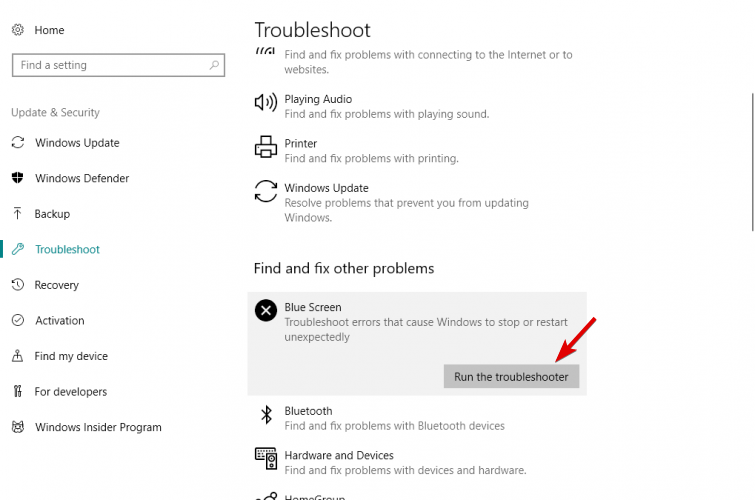
- Urmați instrucțiunile suplimentare de pe ecran.
- Reporniți computerul.
Dacă rulați Windows 10 Creators Update (sau mai recent), îl puteți utiliza MicrosoftInstrumentul de depanare încorporat, numit pur și simplu instrument de depanare.
La fel ca sfc / scannow, acest instrument tratează, de asemenea, diverse probleme de sistem, inclusiv erori BSOD, cum ar fi SYSTEM_SERVICE_EXCEPTION. Prin urmare, trebuie doar să aplicați pașii de mai sus pentru a rula depanatorul în Windows 10.
Dacă întâmpinați probleme la deschiderea aplicației Setări, aruncați o privire la aceasta articol simplu dedicat remedierii problemelor aplicației Setări pentru a o rezolva.
11. Verificați hard diskul
- Mergi la Prompt de comandă (așa cum se arată mai sus).
- Introduceți următoarea linie și apăsați introduce pe tastatură:
chkdsk / f C: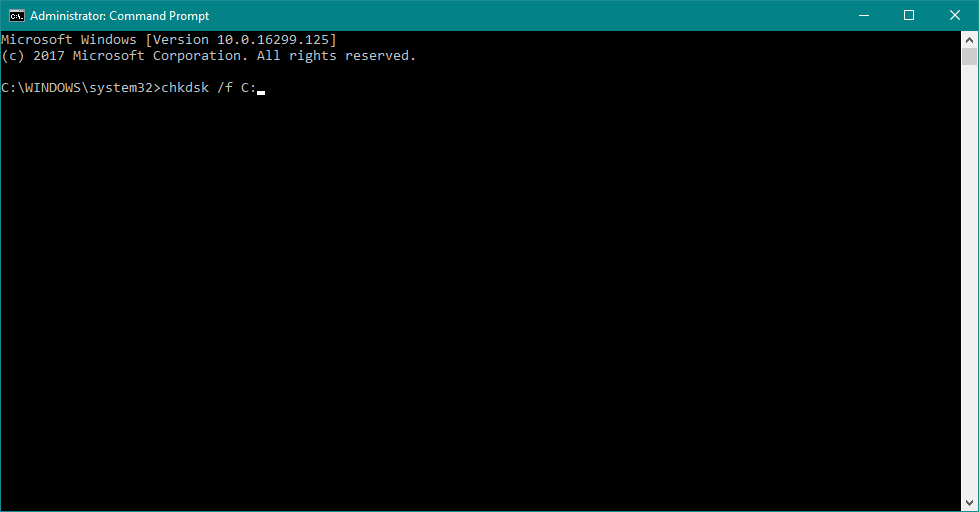
- Așteptați finalizarea procesului.
- Reporniți computerul.
Vom verifica acum dacă totul este în regulă cu configurația hard diskului. Deoarece o unitate de sistem deteriorată poate provoca, de asemenea, această problemă. Aplicați pașii de mai sus pentru a vă verifica discul.
chkdsk îți dă dureri de cap? Verifica asta ghid rapid dedicat fixării CMD dacă s-a blocat pentru a scăpa de problemă.
12. Rulați instrumentul de diagnosticare a memoriei Windows
- Mergi la Căutare, tip diagnostic de memorie, și deschideți fișierul Instrument de diagnosticare a memoriei.
- Când apare fereastra, alegeți Reporniți acum și verificați dacă există probleme.
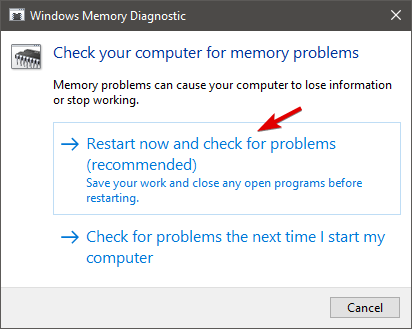
- Lăsați computerul să repornească.
După verificarea hard disk-ului, să verificăm și memoria RAM. Pașii descriși mai sus sunt perfecti pentru asta.
Verifica asta articol dedicat despre Instrumentul de diagnosticare a memoriei pentru a afla mai multe despre asta și ce face ..
13. Actualizați BIOS-ul
Dacă aveți în continuare probleme cu eroarea SYSTEM_SERVICE_EXCEPTION, vom încerca o măsură mai serioasă și „periculoasă”. Și asta este actualizarea BIOS-ului.
Actualizarea BIOS-ului poate fi riscantă, deoarece dacă nu știi ce faci și ceva nu merge bine, îți poți face placa de bază inutilizabilă.
Dacă doriți să aflați mai multe despre BIOS-ul intermitent, consultați articolul de mai jos. Dar totuși, nu faceți acest lucru singur, dacă nu sunteți sigur ce faceți.
Menținerea BIOS-ului actualizat ar trebui să fie o prioritate ridicată pe lista dvs. Dacă faceți acest lucru vă sperie, aruncați o privire mai atentă asupra noastră ghid amănunțit despre actualizarea BIOS în siguranță.
Dacă știți alte modalități de remediere a erorii de excepție a serviciului de sistem în Windows 10, continuați și lăsați comentariul dvs. în caseta de mai jos.
 Încă aveți probleme?Remediați-le cu acest instrument:
Încă aveți probleme?Remediați-le cu acest instrument:
- Descărcați acest instrument de reparare a computerului evaluat excelent pe TrustPilot.com (descărcarea începe de pe această pagină).
- Clic Incepe scanarea pentru a găsi probleme cu Windows care ar putea cauza probleme PC.
- Clic Repara tot pentru a remedia problemele cu tehnologiile brevetate (Reducere exclusivă pentru cititorii noștri).
Restoro a fost descărcat de 0 cititori luna aceasta.
întrebări frecvente
Este un ecran albastru al morții (BSoD) care arată că sistemul de operare a întâmpinat o problemă în timp ce rulează unul dintre procesele sistemului.
La fel ca majoritatea ecranelor negre ale morții, motivele obișnuite sunt driverele rele care intră în conflict cu sistemul sau fișierele de sistem corupte din Windows. Uneori, programele malware le pot provoca și acestea pot fi tratate cu un antivirus bun.
O modalitate este să accesați Device Manager și să parcurgeți fiecare dispozitiv și să faceți clic dreapta pe acesta și să selectați opțiunea Actualizare unitate. Alte moduri grozave sunt prezentate în topul nostru 4 moduri de actualizare a driverelor.
![Cod de oprire EROARE PUTERE INTERNĂ [S-a remediat definitiv]](/f/9ab8b5c4a8b92cd0656ca4aefb33a794.jpg?width=300&height=460)

